Wie kann ich SmartThings mit meinem Fernseher nutzen?

Ihr Smartphone als Fernbedienung verwenden oder fernsehen auf Ihrem Smartphone – dies und noch mehr ist mit der SmartThings-App von Samsung möglich. In dieser FAQ zeigen wir Ihnen die verschiedenen Möglichkeiten, die eine Verbindung Ihres Galaxy Smartphones mit Ihrem Smart TV bietet:
Hinweis: Wie Sie Ihr Smartphone mit einem Fernseher verbinden, zeigen wir Ihnen in der FAQ Neuer Samsung TV? Checkliste zur Ersteinrichtung im Abschnitt TV mit SmartThings verbinden.
Mit der SmartThings App können Sie das Smartphone als Fernbedienung für den SmartTV verwenden.
Öffnen Sie die SmartThings-App und tippen Sie auf den TV auf der Startseite.
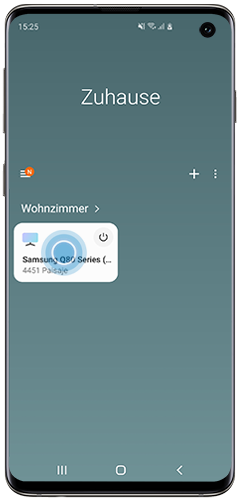
Die TV-Fernbedienung wird im Display Ihres Smartphones angezeigt. Schalten Sie vom Smartphone aus den Sender um oder regulieren Sie die Lautstärke.
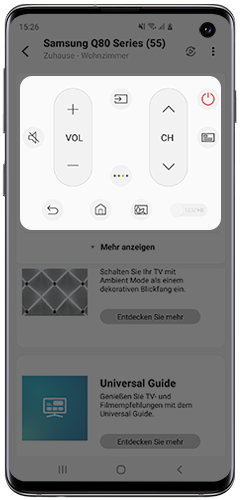
Mit Ihrem Smartphone aufgenommene Videos und Bilder können Sie mit SmartThings einfach auf den grossen Bildschirm Ihres Smart TVs übertragen.
Hinweis: Diese Funktion ist auf bestimmte Samsung Smartphones beschränkt.
Öffnen Sie die SmartThings-App und tippen Sie auf den TV auf der Startseite.
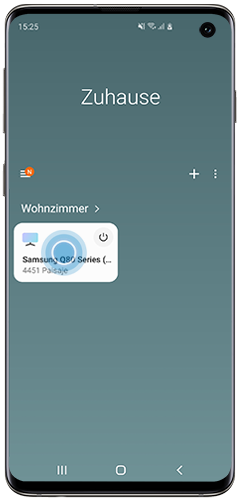
Tippen Sie auf das Smart View-Symbol oben rechts.

Tippen Sie im Bereich Telefon -> TV auf Bildschirm spiegeln.
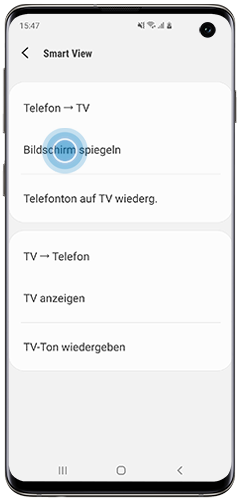
Bestätigen Sie im Popup-Fenster, dass Sie Ihren Bildschirm mit SmartThings übertragen möchten.
Hinweis: Wenn Sie diese Funktion zum ersten Mal verwenden, erscheint eine Benachrichtigung in Ihrem Smart TV. Bestätigen Sie die Verbindung zwischen Smartphone und Smart TV.

Um die Bildschirmspiegelung wieder zu verlassen, tippen Sie auf das Smart View-Symbol neben Bildschirm spiegeln und anschliessend auf Trennen.
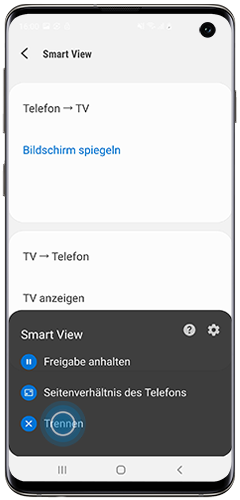
Für weitere Details besuchen Sie auch unsere FAQ zum Thema Screen Mirroring – Was ist die Funktion Smart View und wie wird sie verwendet?
Mit SmartThings können Sie Ihr Fernsehprogramm über Ihr Smartphone von Raum zu Raum mitnehmen und müssen so auf keine Szene verzichten:
Hinweis: Diese Funktion ist auf bestimmte Samsung Smartphones beschränkt.
Öffnen Sie die SmartThings-App und tippen Sie auf den Fernseher auf der Startseite.
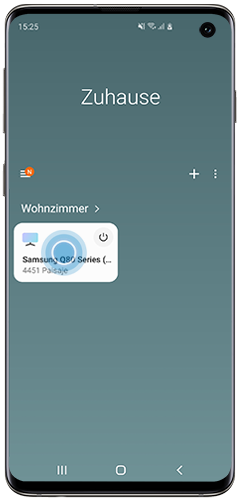
Tippen Sie auf das Smart View-Symbol oben rechts.

Tippen Sie im Bereich TV -> Telefon auf TV anzeigen.
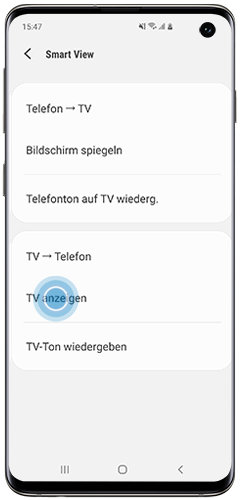
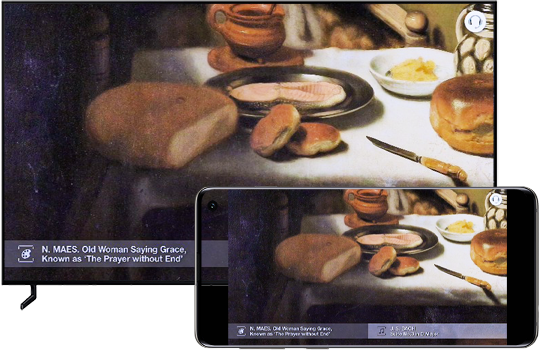
Um wieder zur Smart View Seite Ihres Smartphones zurückzukehren, tippen Sie einmal auf den Bildschirm Ihres Smartphones und anschliessend zweimal auf die Zurück-Taste.
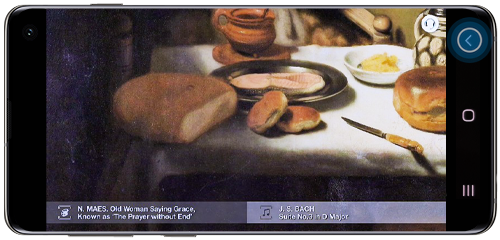
Sie haben die Möglichkeit, den Ton Ihres Smart TVs auf Ihrem Smartphone wiederzugeben. In Kombination mit Kopfhörern können Sie dann beispielsweise so laut fernsehen, wie Sie möchten, ohne dabei jemanden zu stören oder aufzuwecken. Führen Sie zur Einstellung dieser Option folgende Schritte aus:
Hinweis: Diese Funktion ist auf bestimmte Samsung Smartphones beschränkt.
Öffnen Sie die SmartThings-App und tippen Sie auf den Fernseher auf der Startseite.
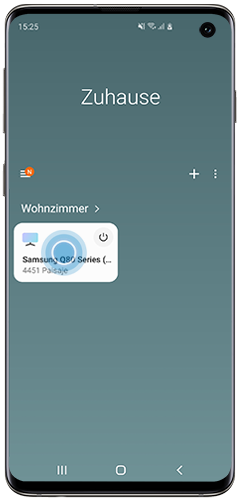
Tippen Sie auf das Smart View-Symbol oben rechts.

Tippen Sie im Bereich TV -> Telefon auf TV-Ton wiedergeben.
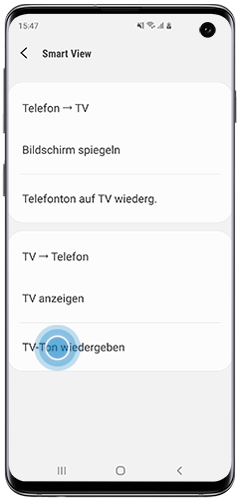
Danke für deine Rückmeldung!
Bitte beantworte alle Fragen.